Tõenäoliselt võivad selle probleemini viia viiruse- või pahavararünnakud
- Xinput9_1_0.dll puuduva faili viga on enamasti põhjustatud rikutud süsteemifailidest.
- Muul ajal võib mõni teie arvutis olev rakendus DLL-faili üle kirjutada ja muuta selle omakorda kasutuskõlbmatuks.
- Faili parandamiseks saate alla laadida faili Xinput9_1_0.dll usaldusväärselt DLL-i veebisaidilt või uuendada oma Microsoft DirectX-i Microsofti ametlikult saidilt.
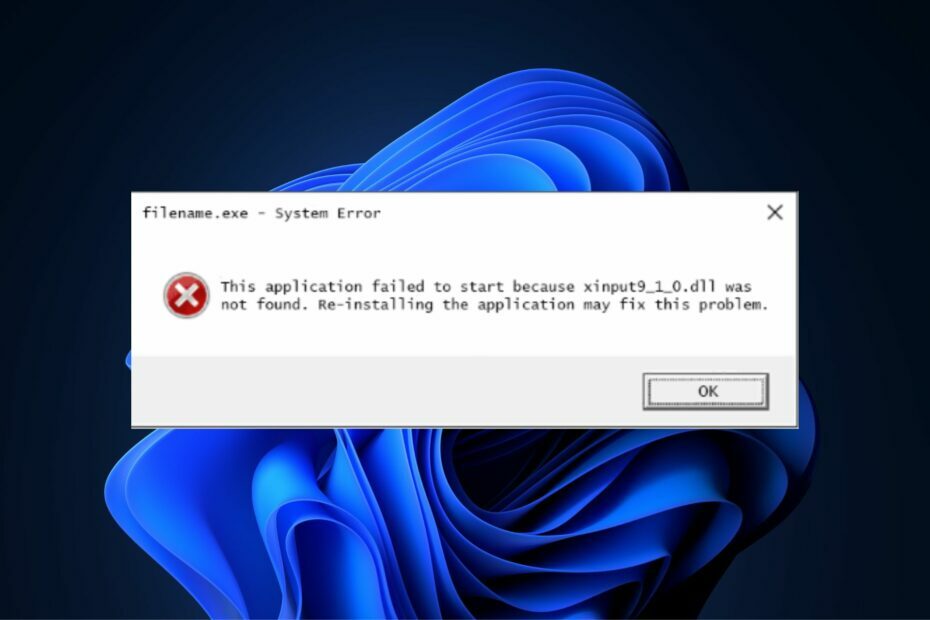
XINSTALLIMINE Klõpsates ALLALAADIMISE FAILIL
See tööriist asendab kahjustatud või rikutud DLL-id nende funktsionaalsete ekvivalentidega, kasutades selleks spetsiaalset hoidlat, kus sellel on DLL-failide ametlikud versioonid.
- Laadige alla ja installige Fortect arvutis.
- Käivitage tööriist ja Alustage skannimist et leida DLL-faile, mis võivad arvutiprobleeme põhjustada.
- Paremklõpsake Alusta remonti katkiste DLL-ide asendamiseks tööversioonidega.
- Fortecti on alla laadinud 0 lugejad sel kuul.
Mitmed meie lugejad on teatanud, et nad ei leia oma arvutist oma Xinput9_1_0.dll-faili põhjustel, millest nad siiani aru ei saa. Ja nagu see on, on DLL-failid sama olulised kui EXE-laiendiga failid.
Juhul kui DLL-faili pole enam teie arvutis, saate seda juhendit uurida, et teada saada, kuidas viga alla laadida ja parandada.
- Miks Xinput9_1_0.dll puudub?
- Kuidas ma saan alla laadida ja parandada Xinput9_1_0.dll, kui see puudub?
- 1. Laadige alla ja installige Xinput9_1_0.dll käsitsi
- 2. Installige Microsoft DirectX-i uusim versioon
- 3. Käivitage süsteemifailide kontrollija
- 4. Installige uuesti Visual C++ Redistributables
- 5. Tehke süsteemitaaste
Miks Xinput9_1_0.dll puudub?
DLL-faile on mugav ja tõhus kasutada, kuid need võivad olla probleemide suhtes haavatavad. Järgmised on mõned võimalikud põhjused Xinput9_1_0.dll puuduva vea taga.
- Mõned olulised Xinput9_1_0.dll failid on kustutatud või valesti paigutatud – Sageli võib mõne muu programmi jagatud faili juhuslik kustutamine või desinstallimine põhjustada Xinput9_1_0.dll-failide puudumist teie Windowsi arvutis.
- Teine programm on teie faili Xinput9_1_0.dll üle kirjutanud – Selle vea teine võimalik põhjus on see, et teie arvutis olev programm kirjutab DLL-faili üle ja muudab selle kasutuskõlbmatuks. Ja kui see juhtub, ei pääse teised programmid sellele juurde ja võivad omakorda kaduda.
- Viiruse või pahavara rünnakud – See võib olla pahavara või viirus, mis kustutab DLL-failid ja käivitab sel juhul kogu süsteemi kontrolli, kasutades tõhus viirusetõrje peaks asja ära tegema.
- Kahjustatud Windowsi register - Üks suuremaid kahjusid, mis arvutile võivad tekkida, on registri tõrge. Kui teie arvuti register on rikutud või kahjustatud, võib see käivitada tõrke Xinput9_1_0.dll. Saate kontrollida kuidas parandada kahjustatud registrit siin.
- Süsteemifailide rikkumine – Vea Xinput9_1_0.dll võib käivitada ka süsteemifaili rikkumine. See võib tuleneda voolukatkestusest intensiivse tarkvara laadimisel või muul põhjusel vigased sektorid kõvakettal.
Nüüd, kui teate mõningaid võimalikke põhjuseid Xinput9_1_0.dll puuduva vea taga, tehke probleemi lahendamiseks mõni alltoodud toimingutest.
Kuidas ma saan faili Xinput9_1_0.dll alla laadida ja seda parandada, kui see puudub?
Enne mis tahes täpsemate tõrkeotsingu või seadete paranduste tegemist peaksite veenduma, et teete järgmised ettevalmistavad kontrollid.
- Proovige arvuti taaskäivitada, kuna viga võib olla ajutine ja arvuti taaskäivitamine võib selle kõrvaldada.
- Kasutage an automaatne fikseerija.
Kui vajate pärast ülaltoodud kontrollimist siiski täiendavat abi, saate rakendada mis tahes allolevatest parandustest, alustades ülalt alla.
1. Laadige alla ja installige Xinput9_1_0.dll käsitsi
MÄRGE
Kuigi me ei soovita alla laadida kolmandate osapoolte veebisaitidelt, on meie ekspert seda protsessi ohutuse tagamiseks testinud.
- Minema DLL-files.com ja valige selle faili jaoks 10 erineva saadaoleva versiooni hulgast.
- Pärast allalaadimist ekstraktige ja kopeerige DLL-fail programmi installikataloogi, kus see puudub.
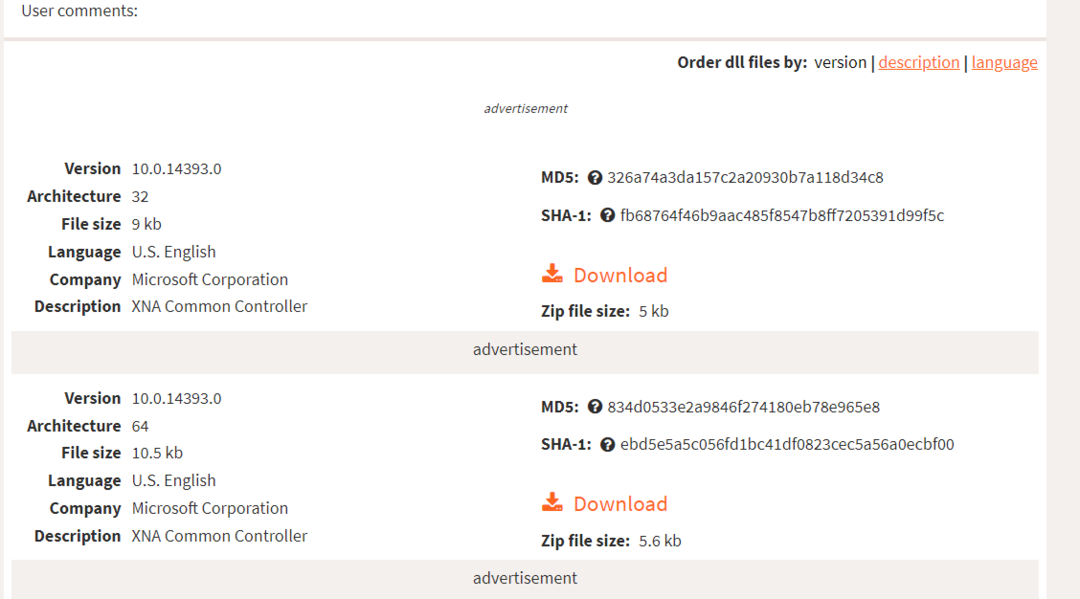
- Teise võimalusena saate DLL-faili teisaldada kas oma Süsteemi kataloog, mis asub C:\Windows\System32või 64-bitise protsessori puhul teisaldage see asukohta C:\Windows\SysWOW64\.

- Nüüd taaskäivitage arvuti.
Enne allalaadimist kontrollige kindlasti iga faili kirjeldust, et valida oma süsteemi jaoks õige protsessor (32-bitine või 64-bitine). Samuti on soovitatav valida kõrgeim versioon.
2. Installige Microsoft DirectX-i uusim versioon
- Minema Microsofti ametlik DirectX-i lõppkasutaja käitusaegne veebiinstaller ja klõpsake Lae alla.

- Märkige ruut täiendavaid allalaadimisi või ignoreerige seda ja klõpsake edasi Ei aitäh ja jätka.
- Salvestage fail oma arvutis määratud asukohta.
- Et installida DirectX-i värskendused, topeltklõpsake seadistamine faili ja järgige installimise lõpuleviimiseks ekraanil kuvatavaid juhiseid.

Microsoft DirectX-i täiendamine on üks võimalikest viisidest puuduva vea Xinput9_1_0.dll parandamiseks. Ametlikul allalaadimislehel olev DirectX-i installipakett töötab kõigi Windowsi versioonide jaoks.
3. Käivitage süsteemifailide kontrollija
- Vajutage nuppu Windows võti, tüüp Käsuridaja klõpsake nuppu Käivitage administraatorina.
- Järgmisena tippige järgmine ja vajutage Sisenema:
sfc /scannow
- Kui olete lõpetanud, taaskäivitage arvuti ja kontrollige, kas viga on parandatud.
Käivitades SFC skanner, aitab Windowsi ressursikaitse määrata probleemi ja selle parandada.
Mõnel kasutajal on aga käsuviiba kasutamisel probleeme. Saate vaadata meie üksikasjalikku juhendit aadressil mida teha, kui te ei saa käsuviiba administraatorina käivitada.
Alternatiivina on soovitatav kasutada ka kontrollitud paranduslahendusi, mis on spetsiaalselt välja töötatud DLL-failide vigade parandamiseks või puuduvate failide (nt Xinput9_1_0.dll) leidmiseks.
4. Installige uuesti Visual C++ Redistributables
- Vajutage nuppu Windows klahvi ja valige Kontrollpaneel. Klõpsake menüüs nuppu Programmi desinstallimine.
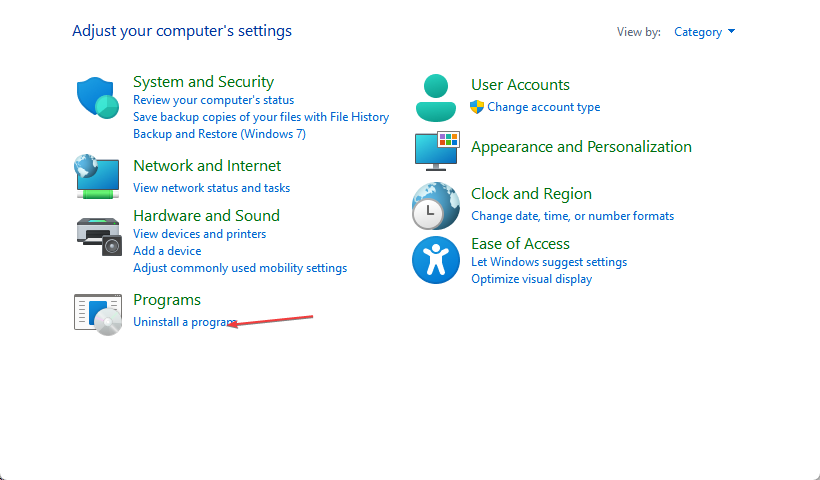
- Kontrollige versiooni Microsoft Visual C++ levitatav ja klõpsake edasi desinstallida.

- Desinstallige ülejäänud Microsoft Visual C++ levitatav.
- Järgmisena külastage Microsofti ametlik veebisait vanema versiooni allalaadimiseks Visual C++ taaslevitatavad.
- Käivitage ja installige installifail oma arvutisse.
Mõned kasutajad teatasid, et see samm töötas nende jaoks, seega peaksite seda ka proovima. Kui see meetod aga ei aita, kontrollige järgmist sammu.
- Parandus: tihendatud (zipitud) kaust on kehtetu
- DistributedCOM 10005 viga: mis on ja kuidas seda parandada
- Adobe After Effects töötab aeglaselt? 5 viisi selle kiirendamiseks
5. Tehke süsteemitaaste
- Vajutage nuppu Windows + R võtmed, tüüp rstuija vajutage Sisenema.
- Kord Süsteemi taastamine avaneb aken, klõpsake nuppu Edasi jätkama.

- Järgmisena valige taastepunkt soovite naasta ja klõpsake nuppu Edasi.

- Nüüd klõpsake nuppu Lõpetama.
- Teie arvuti taaskäivitub ja taastab end valitud taastepunkti.
Pidevalt taastepunkti loomine on üks viise oma andmete kaitsmiseks. Saate seda kasutada viimase abinõuna vea Xinput9_1_0.dll parandamiseks.
Olenemata põhjusest saab selles artiklis Xinput9_1_0.dll puuduva probleemi jaoks koostatud lahendusi ohutult rakendada, et parandada teie Windowsi arvutis viga.
Samuti saate vaadata meie üksikasjalikku juhendit kuidas parandada puuduvaid DLL-faile ja põhjuseid Windows 10 kasutajatele lisateabe saamiseks.
Kui teil on selle juhendi kohta lisapäringuid, võite need kommentaaride jaotisesse visata.
Kas teil on endiselt probleeme?
SPONSEERITUD
Kui ülaltoodud soovitused ei ole teie probleemi lahendanud, võib teie arvutis esineda tõsisemaid Windowsi probleeme. Soovitame valida kõik-ühes lahenduse nagu Fortect probleemide tõhusaks lahendamiseks. Pärast installimist klõpsake lihtsalt nuppu Vaata ja paranda nuppu ja seejärel vajutage Alusta remonti.


